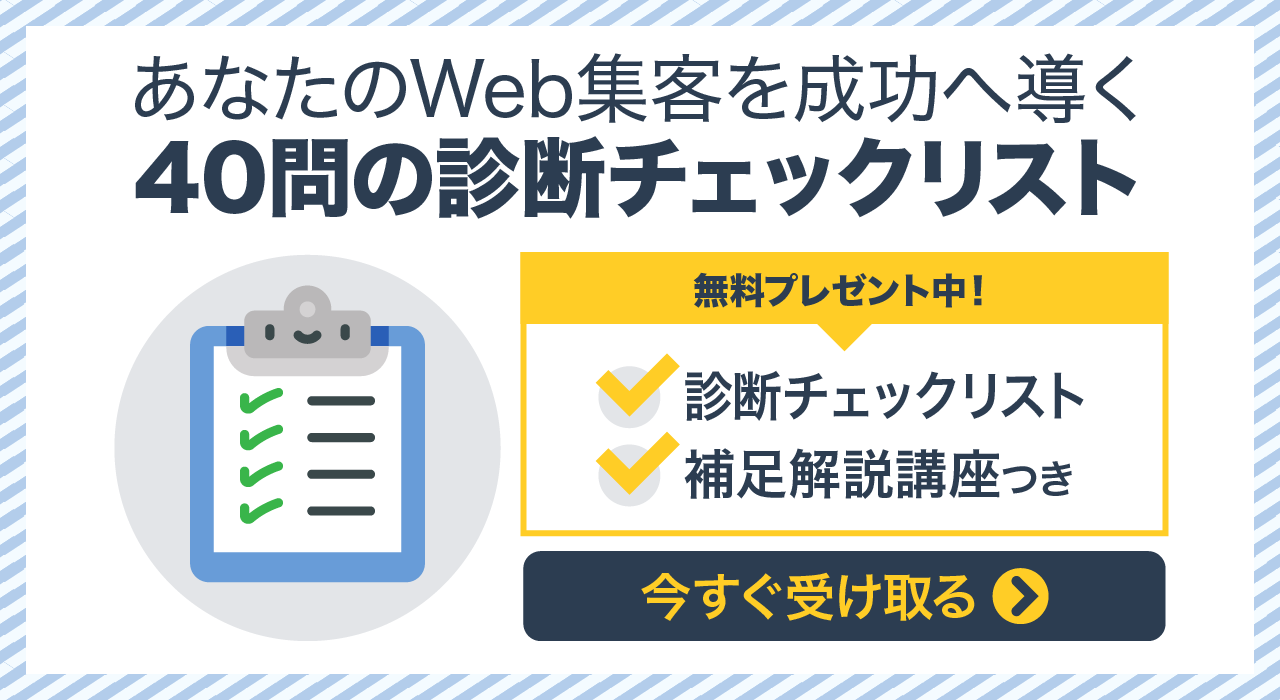注意
現在「タイマーループ」はエラーが表示されて使うことができません。代わりのGoogle Chrome拡張機能ツールをおすすめします。
⇒「ポモドーロ・テクニック|時間管理の効果的なコツ+タイマー紹介」
複数のアラームを自由につなぎ合わせることができる、Google Chrome ブラウザの拡張機能ツール「タイマーループ」をご存知ですか?
集中できる時間管理術としてご紹介した「33分33秒の法則」を取り入れるためには、アラームを用意する必要があります。
アラームは携帯電話でセットしても良いのですが、僕のような誘惑に弱い人間にはひとつの欠点がありました。
スポンサード リンク
休憩を多く取りすぎないための時間管理
携帯電話でアラームをセットする欠点とは、「アラームを止めるつもりで携帯電話を触ると、ついでにメールチェックなどをしてしまって、気づいたら休憩時間を多く取りすぎている!」ということです。
「どんだけ誘惑に弱いねん」と思いますが、一度休憩時間でのんびりしてしまうと、開始時間のことを忘れるほど休憩時間に集中してしまっていました。
休憩時間も同時に管理する必要がある
休憩時間中に携帯電話を触ることがないように、10〜15分の休憩時間も、アラームでしっかり管理する必要がありそうです。
時間管理はキッチンタイマーで行っても良いと思うのですが、毎回毎回33分33秒のセットと、休憩時間に入るたびに休憩終了のセットをするのは面倒です。
そんな僕のように面倒くさがりな人や誘惑に弱い人でも、冒頭でお話ししたすごく便利なツールがありますのでご紹介します。パソコンを使っている人限定(Android版もあります)になってしまうのですが、Google Chromeブラウザのアプリを使います。
スポンサード リンク
タイマーループ(Google Chromeアプリ)
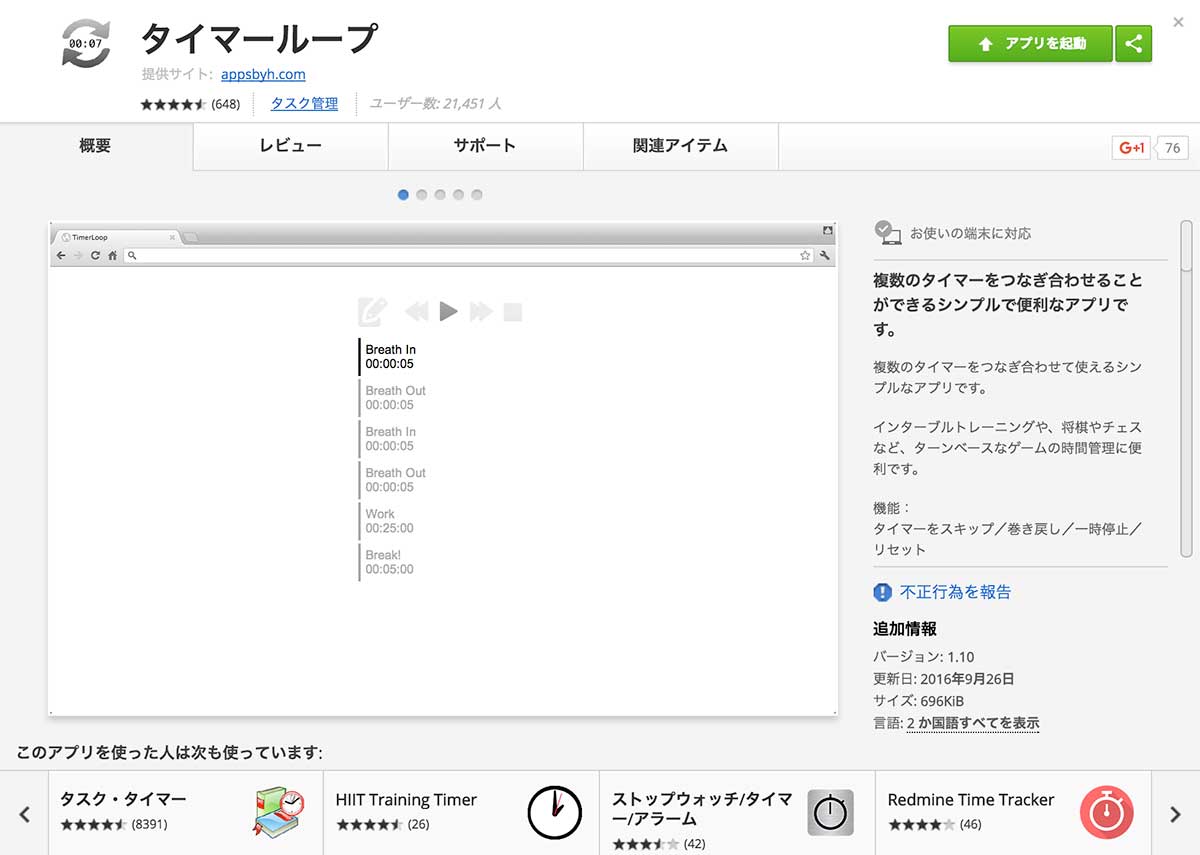
⇒ タイマーループ
タイマーループは、複数のアラームをつなぎ合わせることができる、Google Chromeアプリです。
集中する時間と、休憩する時間をつなぎ合わせてセットすることができます。さらに、複数回自由にループさせることができるので、何セット行うかを決めることができます。
タイマーループの操作方法
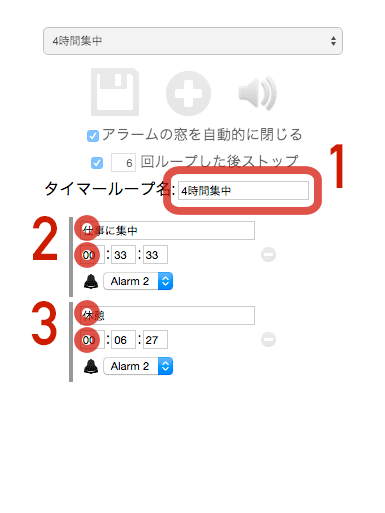
1 アラームに名前をつけます。
2 集中する時間の、名前と時間を入力します。
3 休憩時間の、名前と時間を入力します。
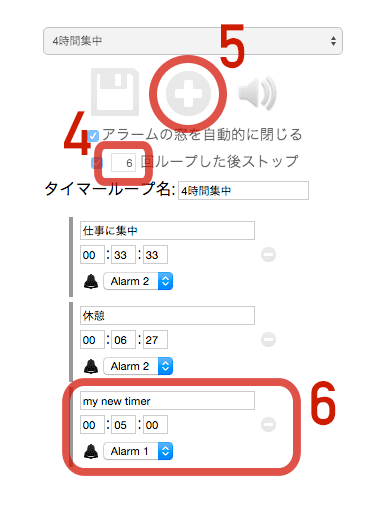
4 何回ループさせるかを入力します。
5 必要であれば このマークをクリックすると、項目「6」を追加できます。

7 アラーム音を変更できます。
8 ここをクリックすれば設定を保存できます。
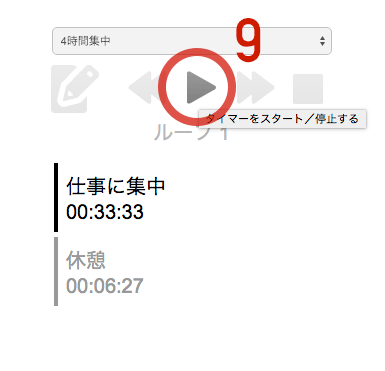
9 設定が終わったら、ここをクリックすればスタートします。
あとはループが終了するまでほったらかしで大丈夫です。いちいちアラームを止める動作をする必要もありませんので、休憩時間に集中できます(笑)
ちなみに僕の場合は、集中する時間をユージン・シュワルツに習い33分33秒、休憩時間を6分27秒として、計40分を6セット、という風にしています。
個人的にアラーム音は「Alarm 2」がオススメです。学校のベルを思わせるような音なので、学生時代を思い出せるのか、自然と気持ちの切り替えができます。
まとめ
タイマーループのアプリを使うようになってからは、すごく仕事がはかどるようになりました。
自分のタイミングで休憩を取るよりも、あらかじめ設定した時間で強制的に休憩を取ることで、気が散ることなく集中できるようになったと思います。
もしも一人の環境で仕事をされていて、時間管理がうまくできずに困っている場合はぜひ使ってみてください。
スポンサード リンク